« Obsolète - Personnalisation de GNOME 2 » : différence entre les versions
mAucun résumé des modifications |
mAucun résumé des modifications |
||
| (Une version intermédiaire par le même utilisateur non affichée) | |||
| Ligne 40 : | Ligne 40 : | ||
Cet catégorie nous permet de changer les icones de notre bureau, pour changer il suffit de partir encore une fois dans personnaliser et de choisir l'onglet icônes. | Cet catégorie nous permet de changer les icones de notre bureau, pour changer il suffit de partir encore une fois dans personnaliser et de choisir l'onglet icônes. | ||
[[ | [[Catégorie:GNOME]] | ||
[[ | [[Catégorie:Apparence]] | ||
Dernière version du 21 avril 2023 à 14:12
| Article obsolète. Cette documentation n'est valide que pour Gnome 2, installé sur les Fedora antérieures à F15. Pour Fedora 15 et les versions suivantes, la version 3 de gnome est installée. |
Introduction
La personnalisation de gnome se déroule dans un menu un peu simpliste qui est dans l'aroborescence « Système > Préférence > Apparence > Apparence ». Vous tomberez sur une fenètre comme celle-ci :
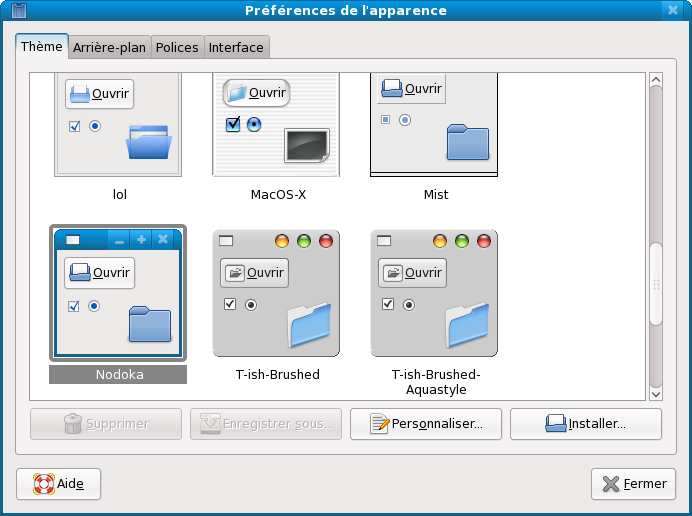
Les catégories
Cet fenêtre est constitué de plusieurs onglets différents, nous allons détailler chacune de ces catégories.
Thème
Cet onglet vous permet de choisir parmis des themes déja préparer avec des jeux d'icones, des barres de fenêtres, et un theme gtk. Vous pouvez installer un theme à partir de cet onglet en cliquant sur « Installer », et personnaliser un thème en cliquant sur « Personnaliser... ».
Arrière-plan
Comme le nom l'indique, cet onglet nous permettra de changer l'arrière-plan de notre bureau. Pour cela il vous suffit de cliquer sur « Ajouter » pour ajouter un arrière-plan et ensuite le sélectionner parmis ceux proposés.
Polices
Cet onglet est celui que je trouve le plus intéréssant, il permet de choisir la police d'écriture pour chaque élément du bureau, si vous voulez que les applications utilisent une police spéciale, que les documents s'affichent avec une autre police, etc. c'est ici que ça se passe.
Interface
Menu peu intéressant, il vous permet seulement de choisir d'afficher les icones, le texte en dessous des icones, les icones seuls, le texte à coter des icones.
Personnalisation
Maintenant que vous savez à peu près à quoi servent les différents éléments, nous allons nous attaquer à la personnalisation. Sur GNOME, le site de référence pour le personnaliser est Gnome-Look.org. Ce site regroupe aussi plusieurs catégories. Pour installer un theme il vous suffit de cliquer sur « Installer » ou alors utiliser le Drag & Drop( Glisser, Déposé).*
| Attention ! Attention, Certains thèmes téléchargés ne fonctionnent pas. Dans ce cas pensez à décompresser l'archive et de lire le fichier README ou INSTALL |
Nous allons nous intéresser aux plus fréquentes.
GTK 2.X
Cet catégorie correspond à la catégorie thème mais aussi dans la partie « Personnaliser.. » de thème à controles, cela dépend du thème télécharger.
Metacity
Sous réserve que vous n'avez pas activer les effets bureau, ni compiz-fusion, cet gatégorie s'applique à la barre de fenêtre de votre environnement GNOME qui utilise par defaut Metacity. Pour changer la barre de fenetre, cela se passe dans « Personnaliser... » onglet « Bordure de fenêtre »
Icons
Cet catégorie nous permet de changer les icones de notre bureau, pour changer il suffit de partir encore une fois dans personnaliser et de choisir l'onglet icônes.